
一晃又到年终了,小艾收到了许多关于年终工作总结、年终对客汇报、年终演讲、年会相关的后台咨询,其中许多朋友的问题都围绕着“高大上”和“品质感”展开。
无论上述哪个场景,大家都希望在解决了 PPT 基础信息传达基础上,通过提升“品质感”影响受众对“我”和“我”所代表的团队、产品的心理预判,从而为获得更佳汇报效果增加筹码。
演示圈有种说法:PPT 初期是“讲述”的艺术,进阶是“蛊惑”的艺术——生动总结了这个道理。
所以今天,我们就来好好聊聊如何给 PPT 做包装、提升其整体品质感。
我们将主要借助汽车行业 PPT 进行分析、讲解辅助,因为车企是目前在 PPT 演示方面对品质感技巧应用最自觉、最彻底的行业之一。
对这一话题感兴趣的朋友,平时也可以从车企找些 PPT 来多看、多拆,日积月累定然灵感多多。
1/ 内容可视化,提升演讲氛围感
我们日常做 PPT 时,经常会遇到这样一个问题:
有时候单纯的文本放到 PPT 里面,看起来非常枯燥。
大家看@理想汽车 的一页 PPT,关于他们的企业介绍文案。
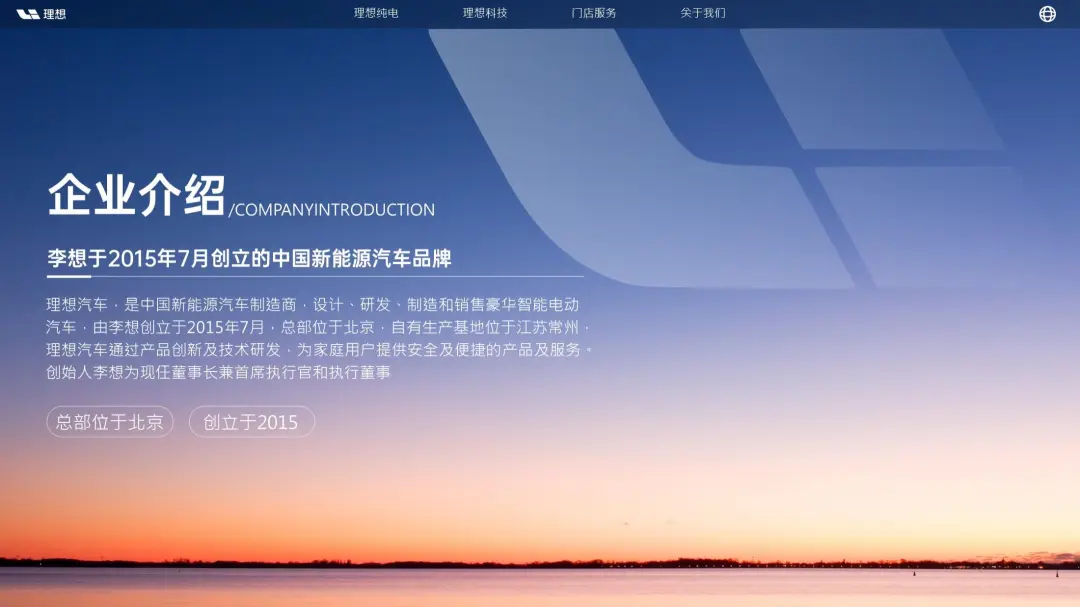
就算我们添加了一个背景效果,看起来页面也非常单调,总感觉右边空空的。
所以,我们得找一个契合的内容来弥补右边的空白,提升视觉平衡,那我们首先可以提取页面的关键词。
比如上面这页 PPT 讲的是企业介绍。
那么,我们可以把相关的产品、企业大楼,或者是产业的 logo 等能够代表该企业的产品放到 PPT 里面。
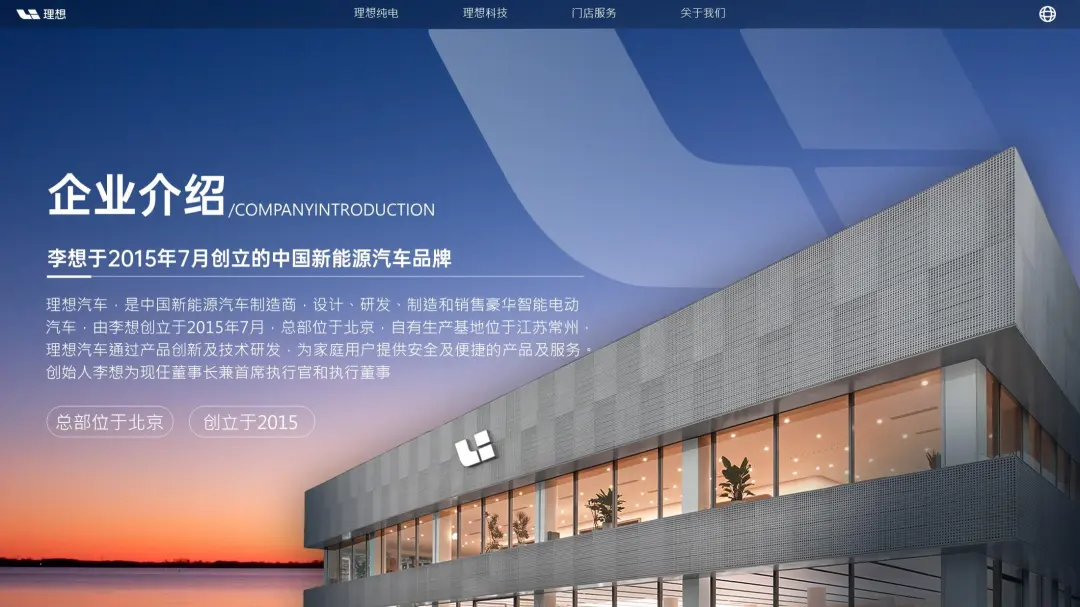
除了大段文字,对于各个小段的内容,也可以使用图片进行可视化。
同样的一页 PPT,单纯的文本可能是这样的:
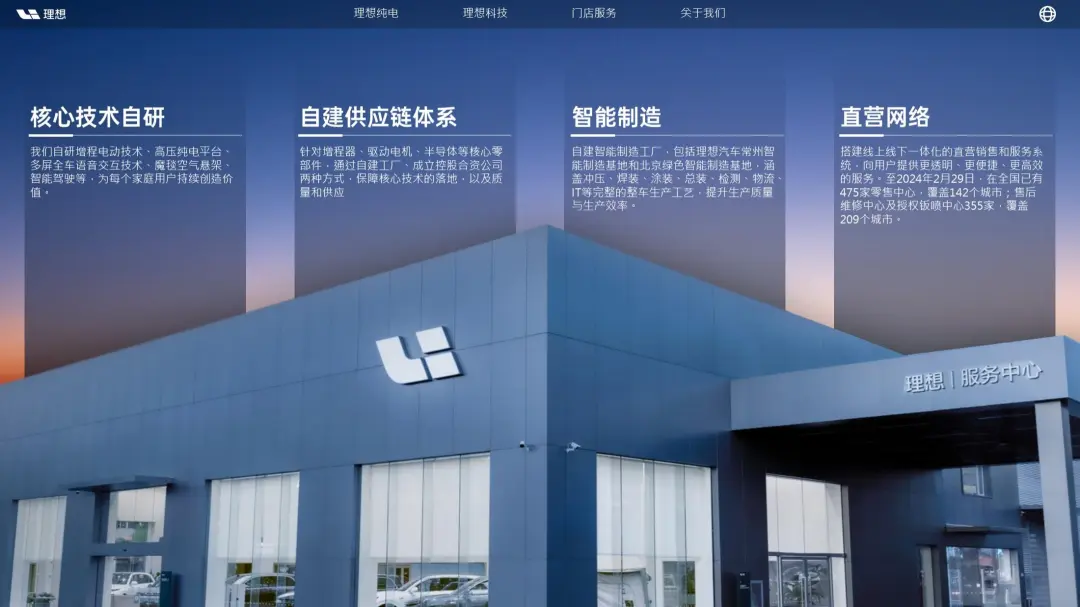
我们再为他们添加图片获得进一步可视化的效果:
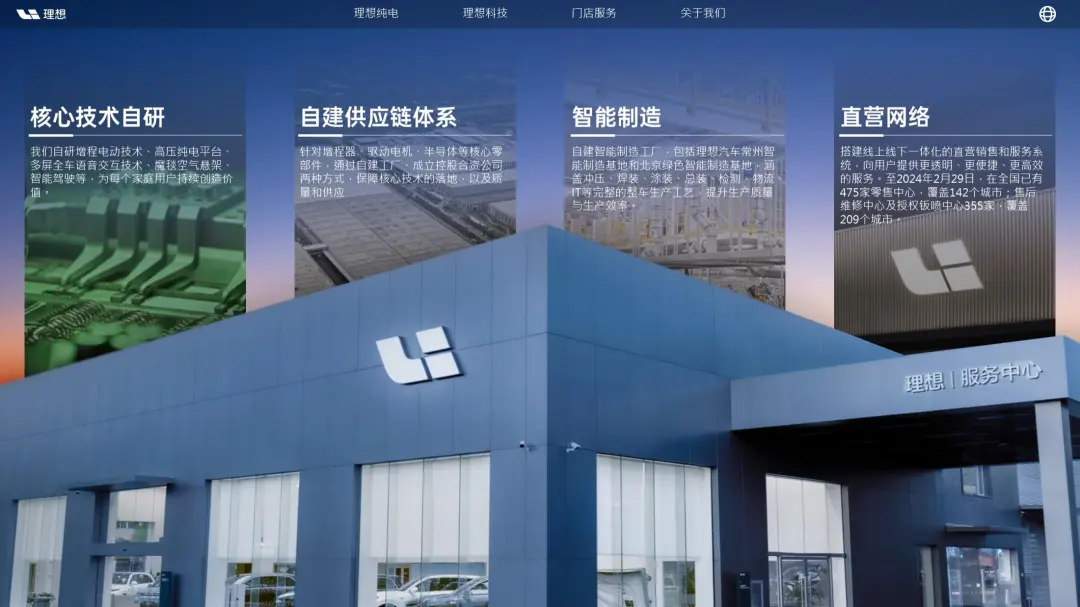
是不是后者传递的信息更加明确呢?
增加图片除了提升页面可视化效果,提升观众阅读理解能力外;还可以填补页面空白,让页面设计更加饱满。

比如上面这页 PPT,右下角看起来比较空,设计张力不够。
这时候,我们就可以放一个可视化内容——产品图片进来,让图片和文章形成“对峙”,增加视觉张力。

下面这页 PPT 增加汽车产品介绍图片,也是同样的设计手法~
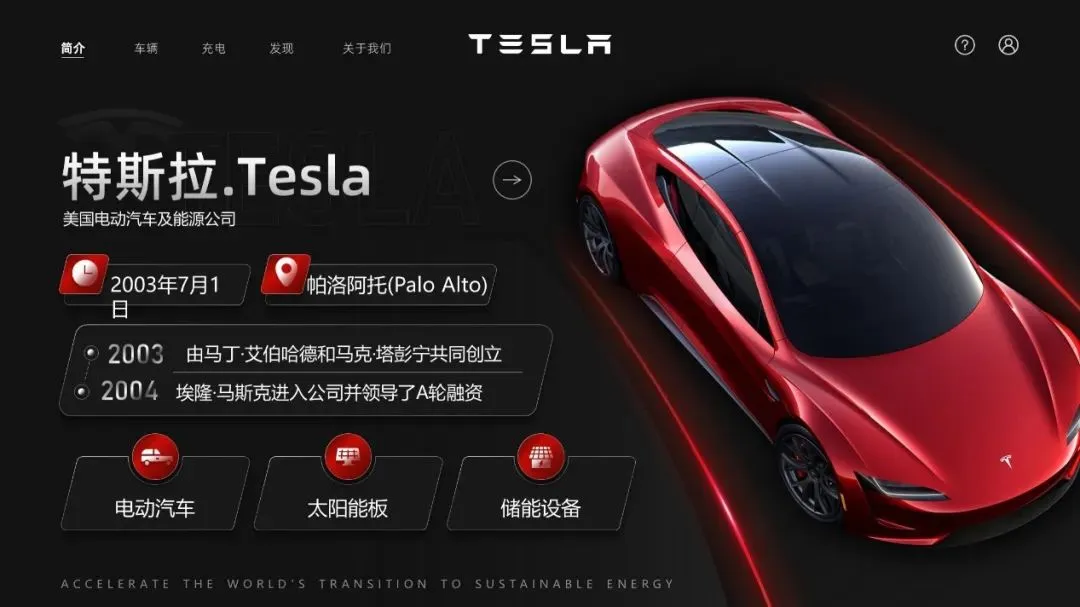
问题就来,高质量的图片去哪里找?
这里推荐 iSlide 的图片功能。
大家点击插件的【图片库】,搜索需要的关键词。
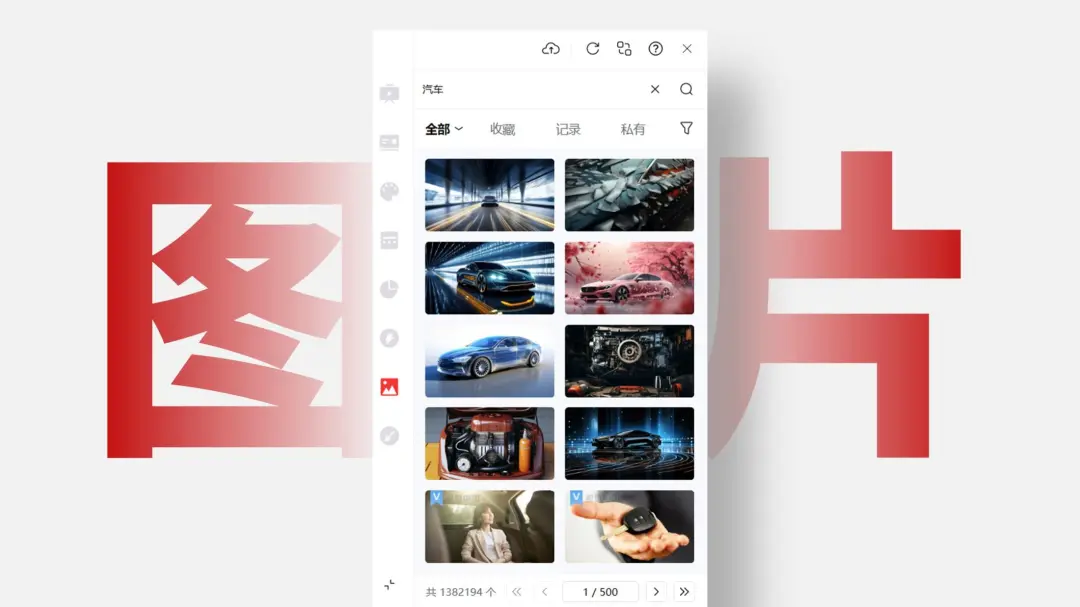
就有海量的高质量图片,点击即可使用!
这里选图片需要注意三点
A. 图片清晰。图片应清晰,无噪点,能够清楚地展示细节,特别是当图片需要展示产品特征或重要信息时。
B.图文相符。图片必须与演示的内容直接相关,能够准确传达所要表达的信息或概念。
C. 风格一致。图片的风格和色调应与 PPT 的整体设计风格保持一致,包括品牌色彩、字体和视觉元素。
简单说,如果你选择的真实照片,整体设计尽量使用真实照片,如果是插画,那么全部设计尽可能选择插画。
2/ 选对字体,快速提升质感
美观的字体能够吸引观众的注意力,提升整个 PPT 的视觉效果。
不同的字体风格可以传达不同的情感和氛围。
比如下图,我们想要表现理想汽车的科技感、面向未来的感觉,却使用下面这个字体,效果显然不那么“理想”……
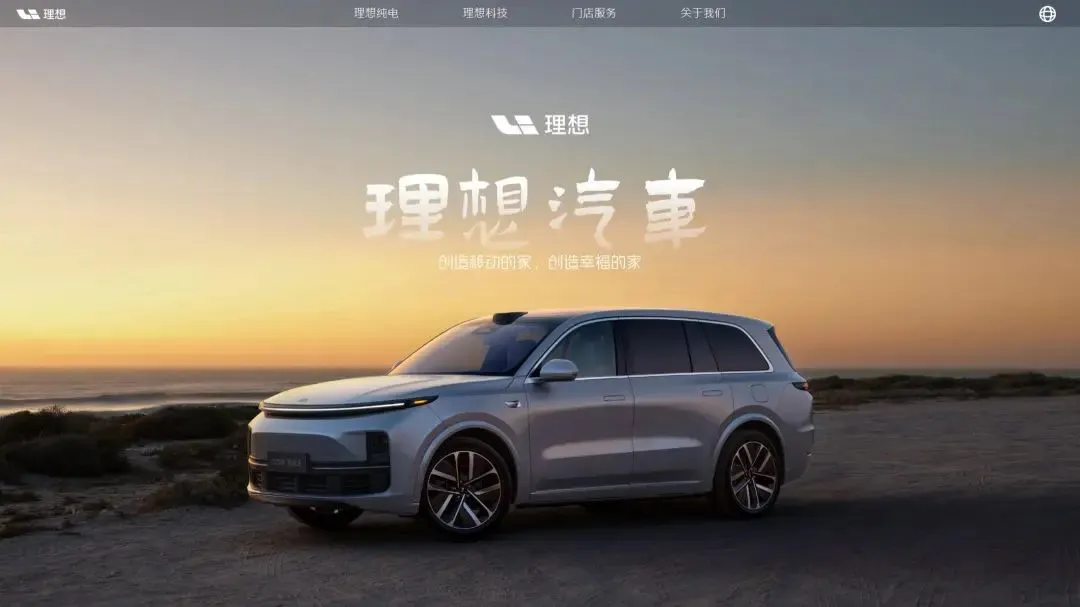
书法字并非不好看,而是其代表的文化意涵与我们想表达的方向、传递的感觉不匹配。
相反,我们使用充满科技感的黑体字,看起来是不是好了很多呢?
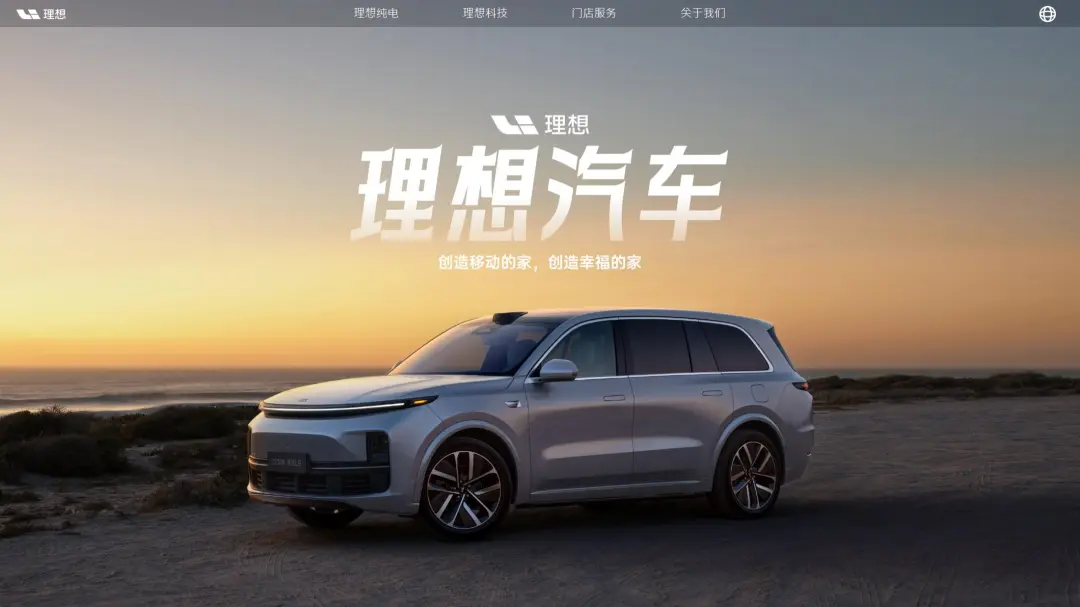
同样地,内容页中,如果我们用一些手写体的话,放进页面就会是这样的效果:

除了阅读起来比较费力一点,还有就是不符合咱们科技感和力量感要求,但如果我们一换成黑体,感觉一下子就来了!
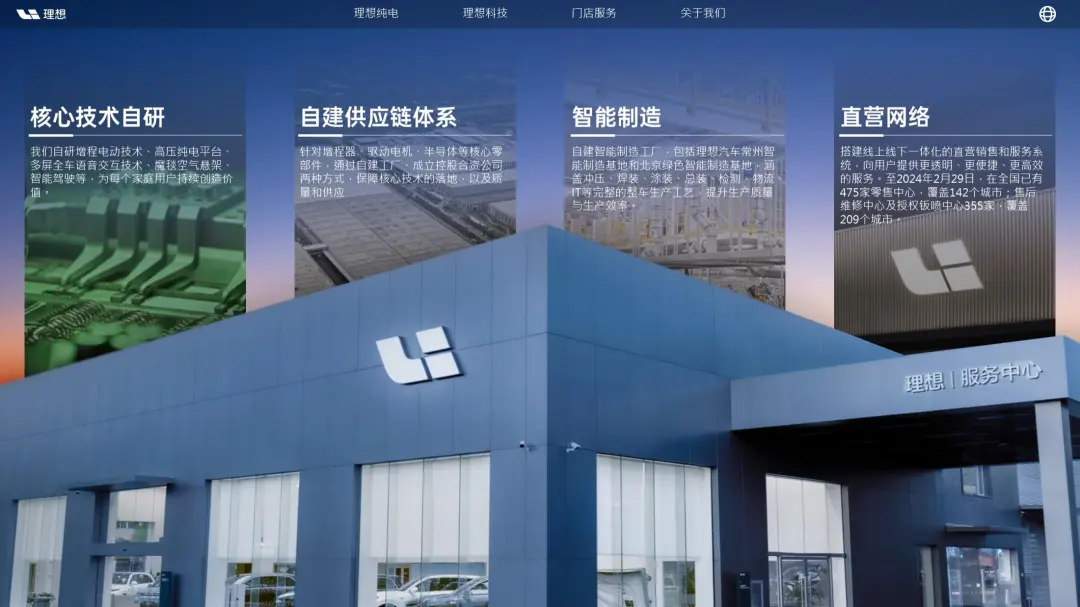
黑体往往可以表达时尚、商务、科技感,是非常易得且实用的选择。

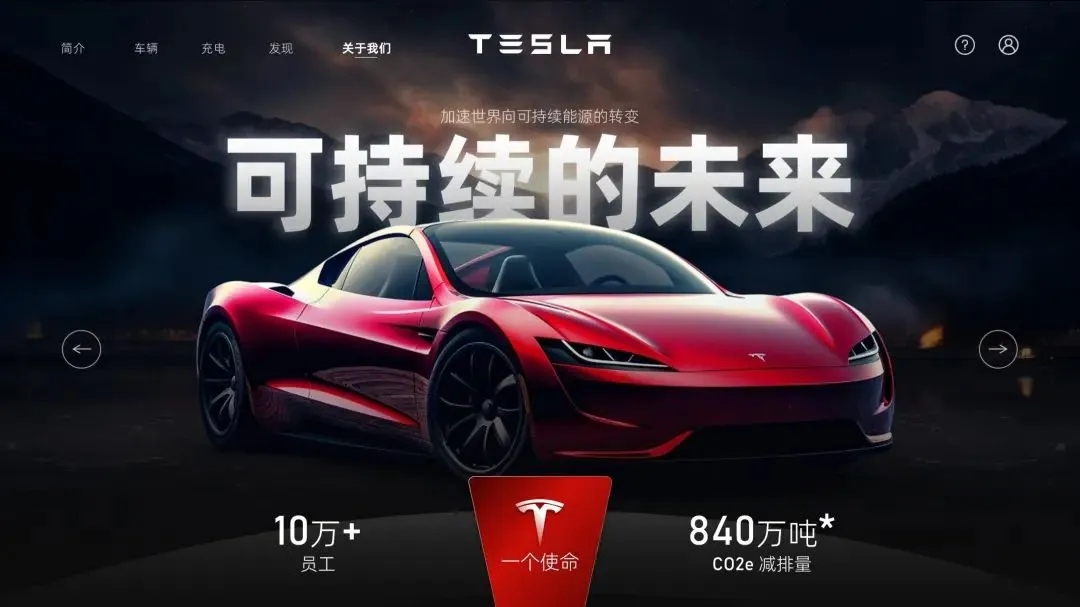
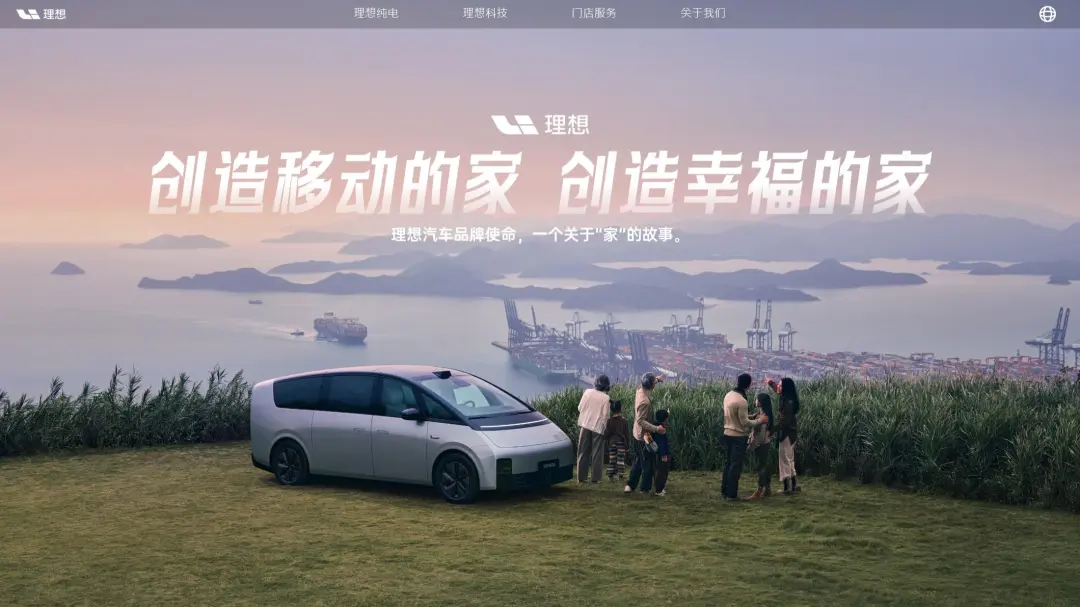
而如果想表达文化气息、优雅、精致感,我们可以考虑使用宋体。
比如我们看到这页@奔驰 企业介绍 PPT,使用宋体表达了品牌的优雅内涵。

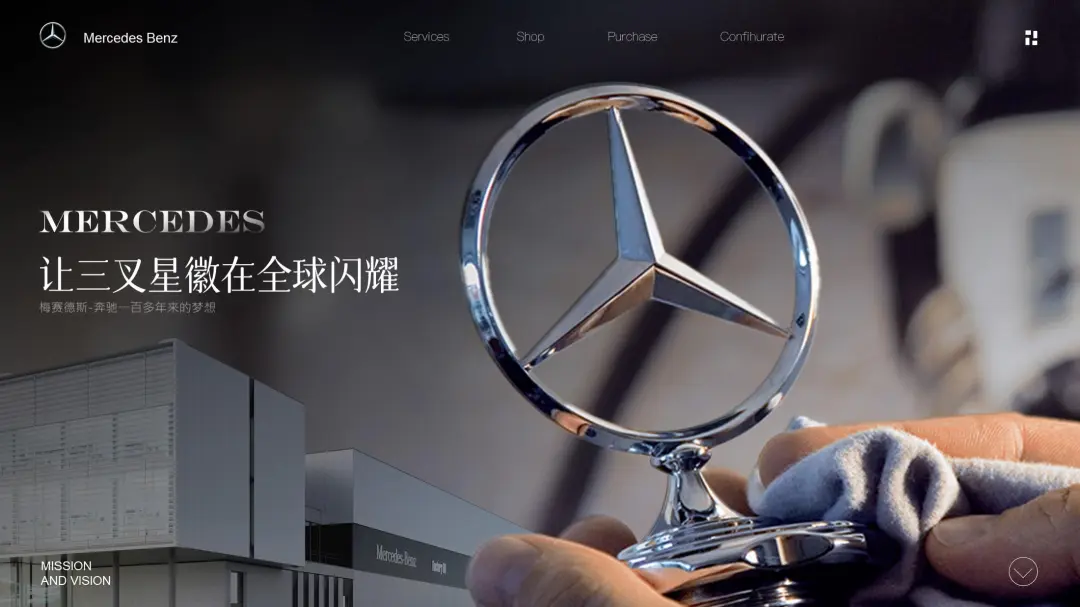
所以,做品质感设计之前,一定先确保你的设计方向符合想要表达、宣传的对象的“本质基调”。
这个找不对,后面的设计就做不好,高级感便无从谈起。
因此 PPT 的字体选择,需要符合两个要求:
A.与品牌形象和行业特征保持一致。
如果我们想表达商务感、现代感,面向未来,我们可以使用黑体(非衬线体)。如果我们想表达文化、高雅的感觉,可以使用宋体(衬线体)。
B. 确保可读性和易读性。
所选字体应确保在不同大小的屏幕上都能保持良好的可读性。
3/ 巧用修饰,填补版面空白
当你设计完一页 PPT 后,老板经常会说,这页 PPT,看起来有点“空”。
又或者说,我们企业是面向国际的,想设计得更有“国际感”。
这时候,推荐你使用英文修饰大法!
同样的一页 PPT,没有用英文修饰前是这样的:

看起来有点单调,总感觉少了点 “高级” “国际” 味道。

当我们在周围四个边角加上一些英文修饰后,大家再看。效果是不是立马就上来了?
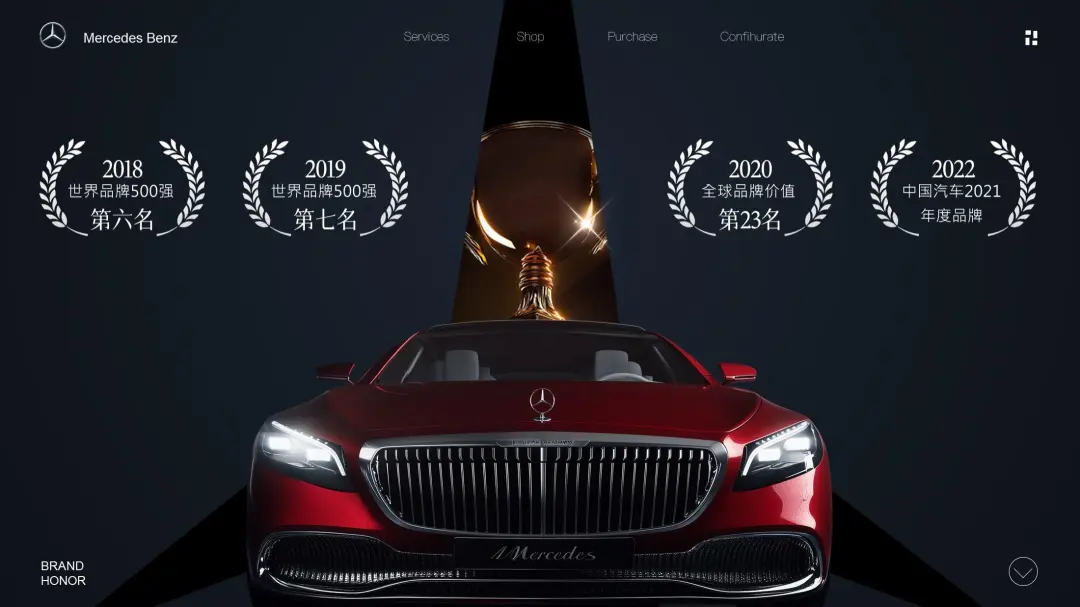
我们还可以给标题增加英文修饰。

当我们给各个小标题添加镂空英文效果时:

PPT 是不是看起来更加高级了!
当然这样的案例还有很多,大家请看——
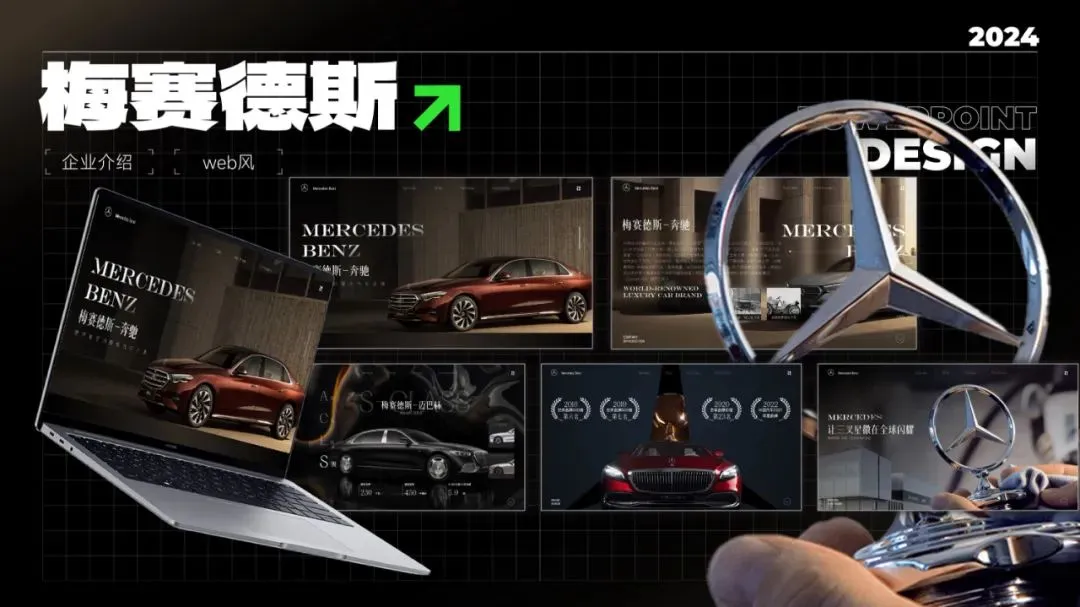
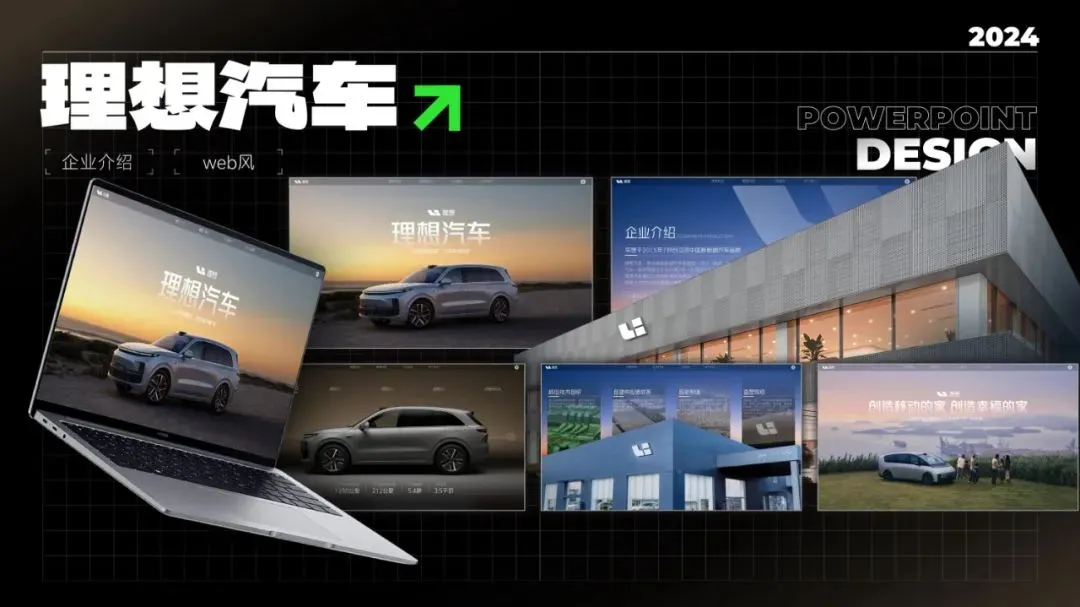

除此之外,比如我们发现页面有空白的地方,也可以加英文。

一点英文修饰,页面立即丰富起来,同时瞬间提升了高级感。

是不是非常棒!
当然,我们使用英文修饰,需要注意就是,英文需要与我们页面内容相关,不然就会出现画蛇添足的效果咯~
除此之外,我们还可以模仿网页的设计技巧,加入具有网页效果的修饰元素,效果也相当不错!
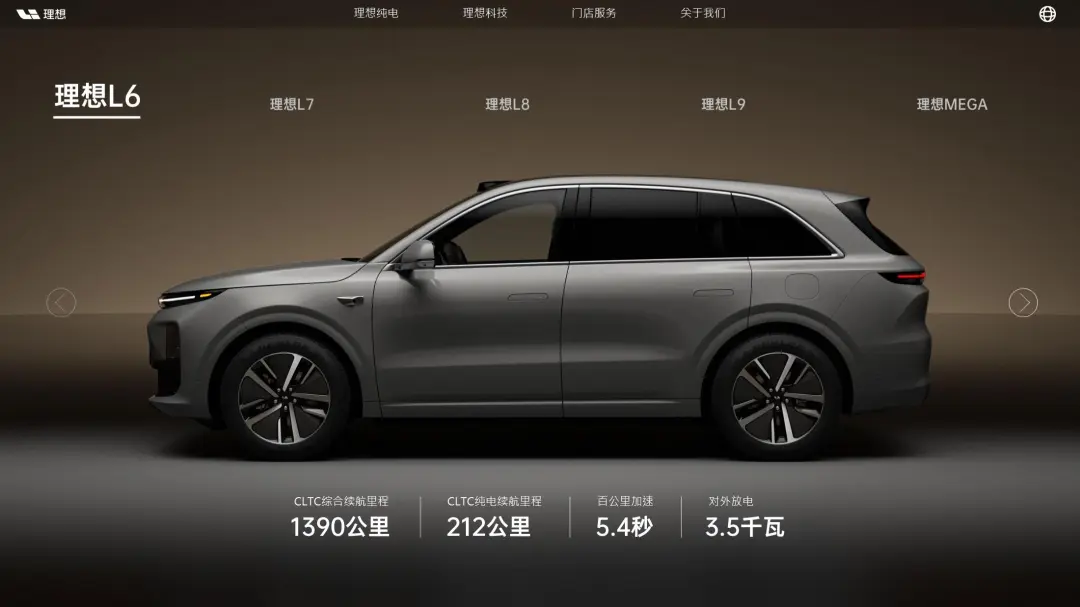
当然大家想要做出这种高级感的版式,除了学习这个技巧外,还可以使用 iSlide 快捷方法。
我们打开插件的【图示库】,在筛选中选择【时尚/奢华】,就可以看到很多高级感的版式,点击即可使用。
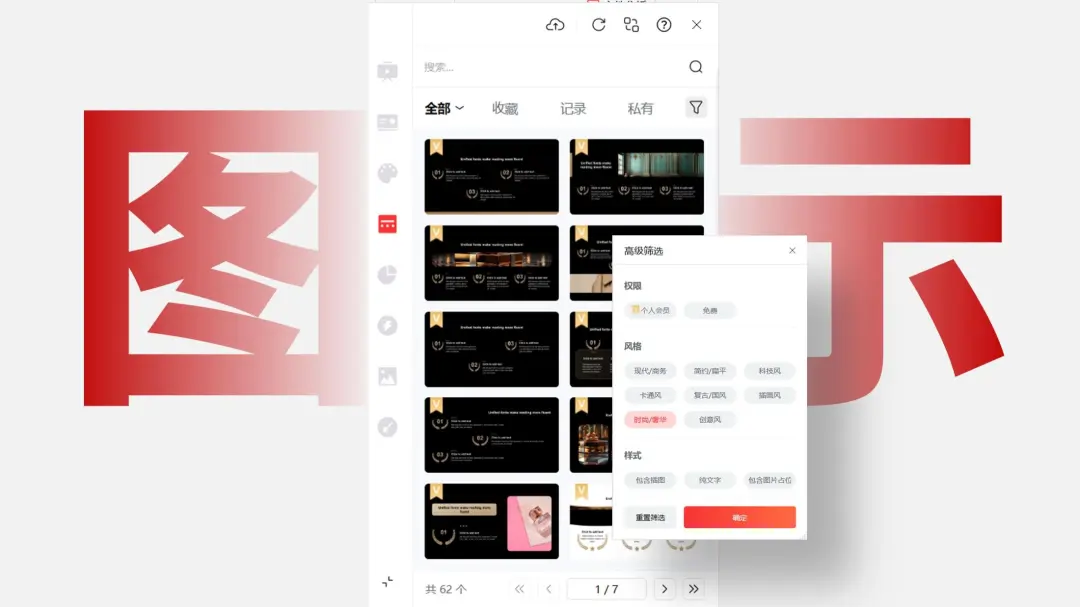
除此之外,图示还可以按照内容多少进行筛选,非常方便实用!
当然,除了以上三种技巧之后,也不要忘了一个化腐朽为神奇的 PPT 大杀招——PPT 动画。
好啦,以上就是本期的全部内容。
希望大家学会后,可以在这个年终季活学活用、多多感受!
无论个人汇报还是年底对客谈预算,今天的技巧都可以用起来。
在这个时代,我们每个人、每个公司、每个点子都值得像一个产品一样打磨、包装。
打磨到熠熠闪光,打磨到能够让我们突破注意力分散和重重竞争的阻碍,让真正的价值不被风尘埋没……


















11
干货实用